Čisté spustenie by sa nemalo zamieňať s bezpečným režimom.Pri čistej zavádzacej procedúre sa spúšťajú iba externé komponenty a služby.
Čítajte tiež: Prechod do bezpečného režimu vo Windows 10
Nástroj "Konfigurácia systému"
Na vykonanie čistej zavádzacej procedúry vo Windows 10 sa tradične používa vstavaný nástroj "Konfigurácia systému".
- Spustite nástroj "Konfigurácia systému", na čo vykonajte príkaz
msconfigv dialógovom okne rýchlej spúšťania, vyvolanom stlačením "Win + R". - Na karte "Všeobecné" aktivujte prepínač "Výberové spúšťanie" a zrušte zaškrtnutie políčka "Načítať položky spúšťania".
- Prepnite na kartu "Služby" a zaškrtnite položku "Nezobrazovať služby Microsoft", a potom kliknite na tlačidlo "Deaktivovať všetko".
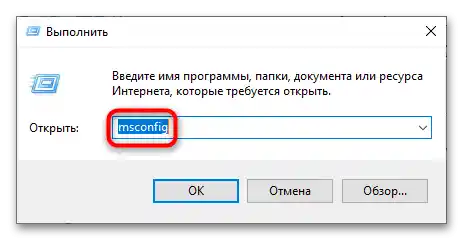
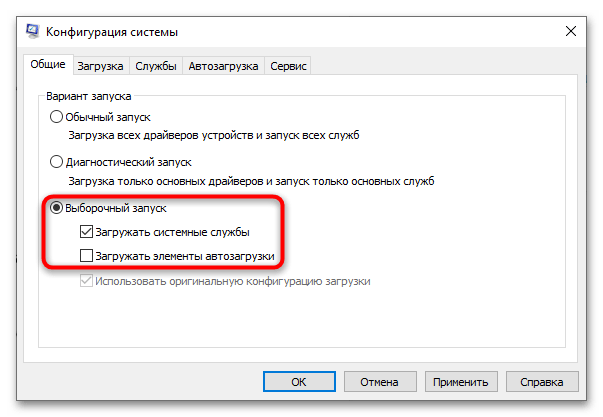
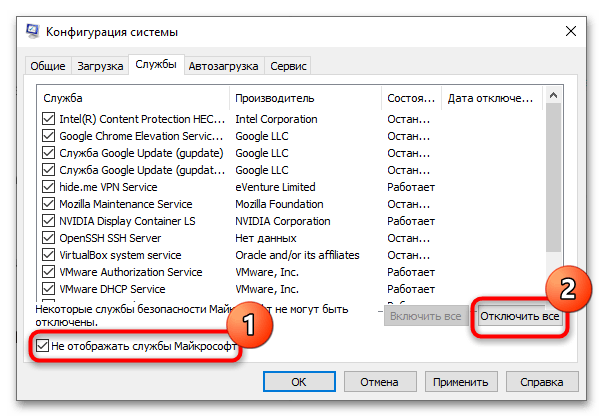
Zatiaľ nezatvárajte okno nástroja "Konfigurácia systému", pretože je žiaduce vykonať ešte jednu akciu – deaktivovať spúšťanie v "Správcovi úloh".
Správca úloh
Ako ukazuje prax, použitie možnosti "Načítať položky spúšťania" na karte "Všeobecné" vo Windows 10 nie vždy prináša očakávaný výsledok, preto nebude na škodu deaktivovať spúšťanie aj v "Správcovi úloh".
- Otvorenie "Správca úloh" z kontextového menu "Panel úloh" alebo kliknutím na rovnaký odkaz na karte "Spúšťanie" nástroja "Konfigurácia systému".
- Prepnite na kartu "Spúšťanie", vyberte postupne všetky dostupné položky a deaktivujte ich stlačením tlačidla "Deaktivovať".
- Zatvorte "Správca úloh", vráťte sa k oknu nástroja "Konfigurácia systému" a kliknite na tlačidlá "Použiť" a "OK".
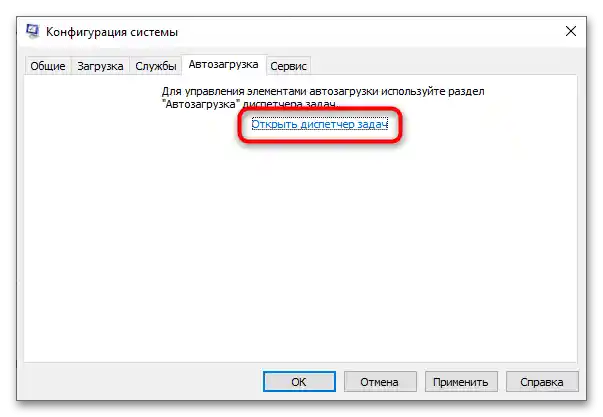
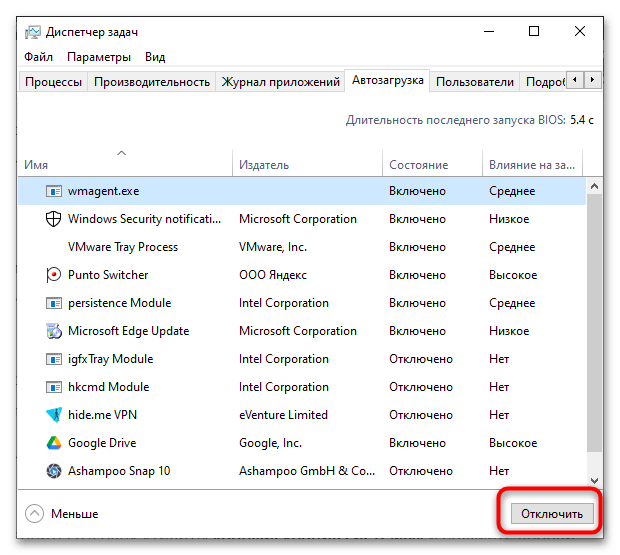
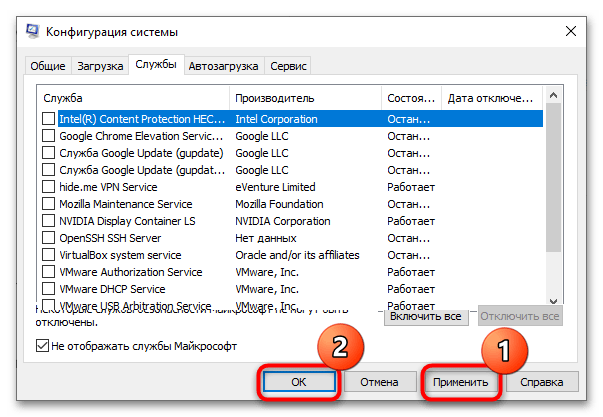
Reštartujte počítač, aby sa nastavenia prejavili.Systém sa načíta iba s množinou natívnych služieb, a všetky externé komponenty budú vypnuté. Ak chcete načítať počítač v normálnom režime, vykonajte rovnaké kroky, ale v opačnom poradí.
Čo ešte potrebujete vedieť
Na karte "Všeobecné" nástroja "Konfigurácia systému" je možnosť "Diagnostické spustenie". V podstate je to to isté ako čisté spustenie, rozdiel je len v tom, že pri jej použití Windows 10 sama vyberie, ktoré služby je potrebné vypnúť.
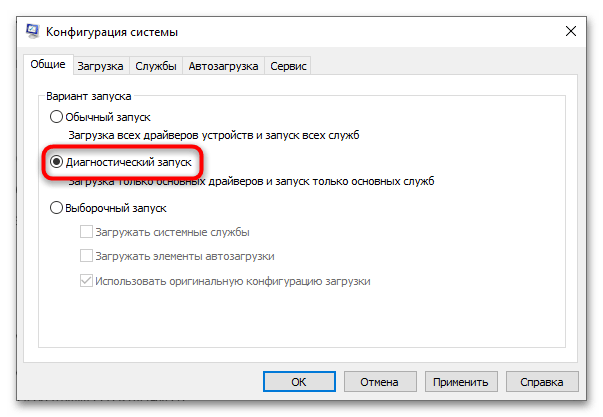
Ak na karte "Služby" vypnete všetky položky, nielen služby Microsoft, Windows 10 sa načíta, ale takáto konfiguračná načítanie bude bližšie k bezpečnému režimu. V tomto prípade budú vypnuté všetky nekritické systémové služby a komponenty, napríklad služba zvuku.